
챗GPT를 모바일에서 사용하다 예상치 못한 오류 메시지에 당황하신 적 있으신가요? 중요한 작업을 진행 중이거나 급하게 답변이 필요할 때 챗GPT 모바일 오류가 발생하면 정말 난감하죠. 하지만 걱정 마세요. 대부분의 챗GPT 오류는 반복되는 문제 원인에서 비롯되며, 명확한 해결 방법이 존재합니다. 이 글에서는 챗GPT 오류가 발생했을 때 침착하게 대처할 수 있도록, 자주 발생하는 오류 유형과 그 원인, 그리고 즉각적인 챗GPT 오류 해결법들을 자세히 안내해 드릴게요.
📋 챗GPT 모바일 오류, 왜 발생할까요?
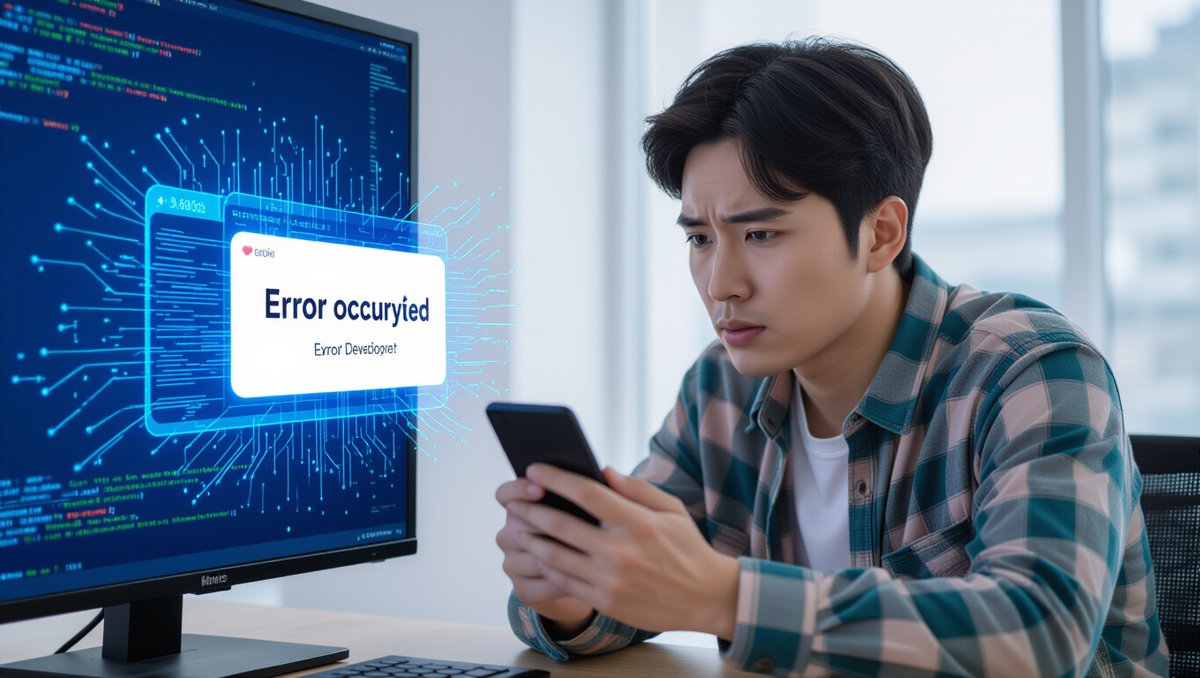
모바일 환경에서 챗GPT를 사용하다 보면 ‘오류가 발생했습니다. 다시 시도해주세요.’ 메시지나 로그인 불가, 대화 끊김, 느려짐 등 다양한 챗GPT 모바일 오류를 겪을 수 있어요. 이러한 챗GPT 문제 원인은 단순히 일시적인 현상이 아니라, 여러 복합적인 요인으로 인해 발생하곤 합니다.
🔍 주요 오류 발생 원인
- 서버 과부하: 전 세계 수많은 사용자가 동시에 챗GPT에 접속하면서 서버에 부담이 가해질 때 발생해요. 특히 사용자가 몰리는 피크 시간대(점심시간, 퇴근 시간, 주말 저녁)에 두드러지게 나타납니다.
- 인터넷 연결 불안정: 와이파이 신호가 약하거나 모바일 데이터 통신 상태가 좋지 않을 때, 혹은 VPN 사용으로 인한 충돌 등도 원인이 될 수 있어요. 챗GPT는 안정적인 인터넷 연결이 필수적인 웹 기반 서비스입니다.
- 브라우저/앱 자체 문제: 인터넷 창을 오랫동안 켜두거나 여러 탭을 동시에 열어두면 캐시나 쿠키가 쌓여 제대로 작동하지 않을 수 있어요. 비공식 확장 프로그램 사용이나 오래된 버전의 브라우저/앱/운영체제도 호환성 문제를 일으킬 수 있습니다.
- 사용자 계정/데이터 동기화 문제: ‘로그인한 상태에서도 찾을 수 없음 오류’나 ‘내가 검색했던 정보 오류’처럼 이전 대화 기록이 사라지는 경우예요. 서버 데이터베이스 오류나 사용자 계정 정보 손상으로 발생할 수 있습니다.
- 긴 프롬프트/AI 작업 과부하: 입력하는 문장이 너무 길거나 복잡하면 챗GPT 모델이 처리하는 데 어려움을 겪을 수 있어요. 특히 코드나 대용량 데이터를 한 번에 처리 요청 시 자주 나타납니다.
실제로 제가 급하게 자료를 찾아야 할 때 챗GPT가 갑자기 멈춰서 당황했던 경험이 있어요. 대부분은 서버 과부하 때문이더라고요.
💡 챗GPT 모바일 오류, 즉각적인 해결 방법
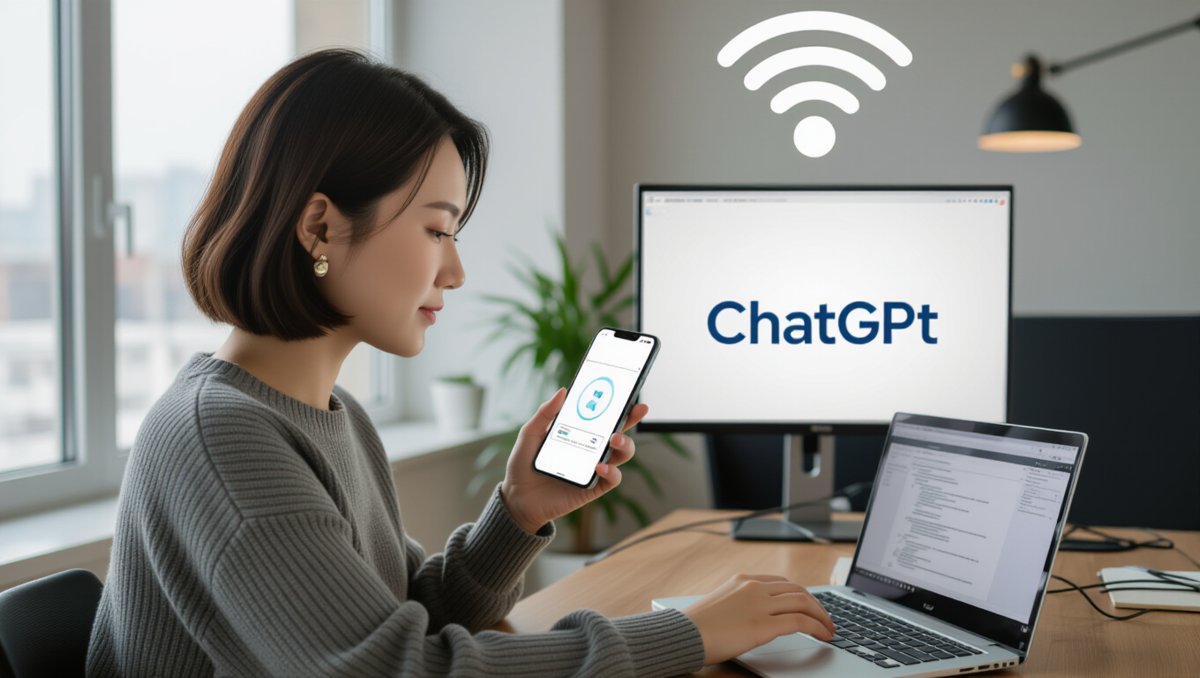
챗GPT 오류가 발생했을 때 당황하지 않고 침착하게 대처하는 것이 중요해요. 대부분의 챗GPT 오류 해결은 몇 가지 간단한 조치로 가능합니다.
📝 단계별 해결 조치
-
기본적인 조치 시도
- 페이지 새로고침: 모바일에서는 화면을 아래로 당겨 새로고침하는 것만으로도 간단히 해결될 수 있어요.
- 로그아웃 후 재로그인: 일시적인 세션 오류를 해결하는 데 효과적입니다.
- 잠시 기다리기: ‘Something went wrong’ 메시지처럼 일시적인 서버 과부하 오류라면 3~5분 정도 기다렸다가 다시 시도하는 것이 효과적이에요.
-
네트워크 연결 상태 점검
- 와이파이 신호 확인: 신호가 약하거나 공유기에 문제가 있다면 신호가 잘 잡히는 곳으로 이동하거나 공유기 전원을 재부팅해 보세요.
- 모바일 데이터 전환: 와이파이 환경이 불안정할 경우 모바일 데이터(LTE/5G)로 전환하여 시도해 보세요.
- VPN 비활성화: VPN을 사용하고 있다면 일시적으로 비활성화하여 충돌 여부를 확인해 보세요.
-
브라우저/앱 관리
- 인터넷 창 닫고 다시 열기: 사용 중인 인터넷 창을 완전히 닫았다가 다시 열어보세요.
- 캐시 및 쿠키 삭제: 브라우저 설정에서 ‘인터넷 사용 기록 삭제’를 선택하고 캐시된 이미지 및 파일, 쿠키를 ‘전체 기간’으로 설정하여 삭제해 보세요.
- 모바일 앱 캐시/데이터 삭제:
- 안드로이드: ‘설정’ > ‘애플리케이션’ > 해당 앱 선택 > ‘저장공간’에서 ‘캐시 삭제’ 및 ‘데이터 삭제’를 시도해 보세요.
- 아이폰: 앱 개별 캐시 삭제 기능이 없으므로 앱을 완전히 삭제한 후 앱스토어에서 다시 설치하는 것이 가장 효과적입니다.
- 다른 브라우저/시크릿 모드 사용: 현재 브라우저에서 문제가 지속된다면 다른 웹 브라우저나 시크릿 모드를 사용하여 접속을 시도해 보세요.
-
프롬프트 입력 방식 조절
- 질문 나누기: 긴 답변을 요청했을 때 답변이 중간에 끊긴다면, “계속해줘” 또는 “이어서 써줘”와 같이 간단하게 요청하거나, 처음부터 질문을 짧게 나누어 입력하는 것이 좋습니다.
- 복잡한 요청 분할: 한 번에 많은 정보를 요청하기보다 단계별로 나누어 요청하면 더 안정적인 답변을 얻을 수 있어요.
-
다른 기기/앱으로 전환
- 교차 확인: 모바일 브라우저에서 문제가 발생했다면 챗GPT 앱으로 접속해보거나, 반대로 앱에서 오류가 발생했다면 모바일 브라우저를 통해 웹사이트에 접속하여 정상 작동 여부를 확인해 보세요.
-
OpenAI 고객 지원팀 문의
- 상태 페이지 확인: OpenAI의 상태 페이지를 방문하여 데이터베이스 관련 이슈가 있는지 살펴보세요. 서버 자체 문제일 가능성이 높습니다.
- 문의 방법: 챗GPT 로그인 후 좌측 하단의 ‘Help’ 또는 ‘?’ 아이콘을 클릭하여 ‘Message us’ 또는 ‘Contact us’를 통해 상세한 오류 상황과 함께 스크린샷을 첨부하여 문의하세요. 사용자 계정 정보와 오류 발생 시각을 정확히 기재하는 것이 중요합니다.
저는 챗GPT 앱에서 오류가 났을 때, 앱을 삭제하고 다시 설치했더니 바로 해결된 경험이 있어요. 의외로 간단한 방법이 통할 때가 많더라고요.
📌 챗GPT 오류 예방 및 안정적인 사용 팁

챗GPT를 사용하면서 예상치 못한 오류나 느려짐 현상으로 불편함을 겪는 경우가 많죠. 하지만 몇 가지 챗GPT 사용 팁을 통해 이러한 불편함을 크게 줄이고 챗GPT 안정적인 사용 환경을 만들 수 있습니다.
📊 안정적인 챗GPT 사용을 위한 습관
- 중요 대화 내용 주기적 백업: 챗GPT 오류로 인해 소중한 정보가 손실되는 최악의 상황을 대비할 수 있어요. 텍스트 파일이나 클라우드 서비스에 저장해두면 안심하고 사용할 수 있습니다.
- OpenAI 공식 채널 구독: 최신 업데이트나 서비스 중단 공지를 실시간으로 확인하여 갑작스러운 챗GPT 오류 발생 시 당황하지 않고 원인을 파악하는 데 도움이 됩니다.
- 안정적인 인터넷 환경 유지: 와이파이보다는 유선 인터넷이나 안정적인 모바일 데이터(LTE/5G)를 사용하는 것이 챗GPT 오류 발생 가능성을 낮추는 데 효과적입니다.
- 소프트웨어 최신 버전 유지: 사용하는 웹 브라우저나 챗GPT 앱, 그리고 스마트폰이나 컴퓨터의 운영체제도 항상 최신 버전으로 유지하는 것이 좋습니다. 오래된 버전은 호환성 문제를 일으킬 수 있습니다.
- 주기적인 캐시/쿠키 삭제: 브라우저의 캐시와 쿠키가 너무 많이 쌓이면 속도가 느려지거나 오류가 발생할 수 있으니, 주기적으로 삭제해주는 것이 좋은 챗GPT 사용 팁입니다.
- 서버 부하 적은 시간대 이용: 새벽 시간대처럼 서버 부하가 적은 시간대를 이용하거나, 급한 업무는 다른 AI 도구를 활용하는 것도 현명한 대처 방법입니다.
저는 중요한 대화는 항상 백업해두는 습관을 들였더니, 혹시 모를 오류에도 마음이 편하더라고요. 미리 대비하는 게 정말 중요해요.
📌 마무리
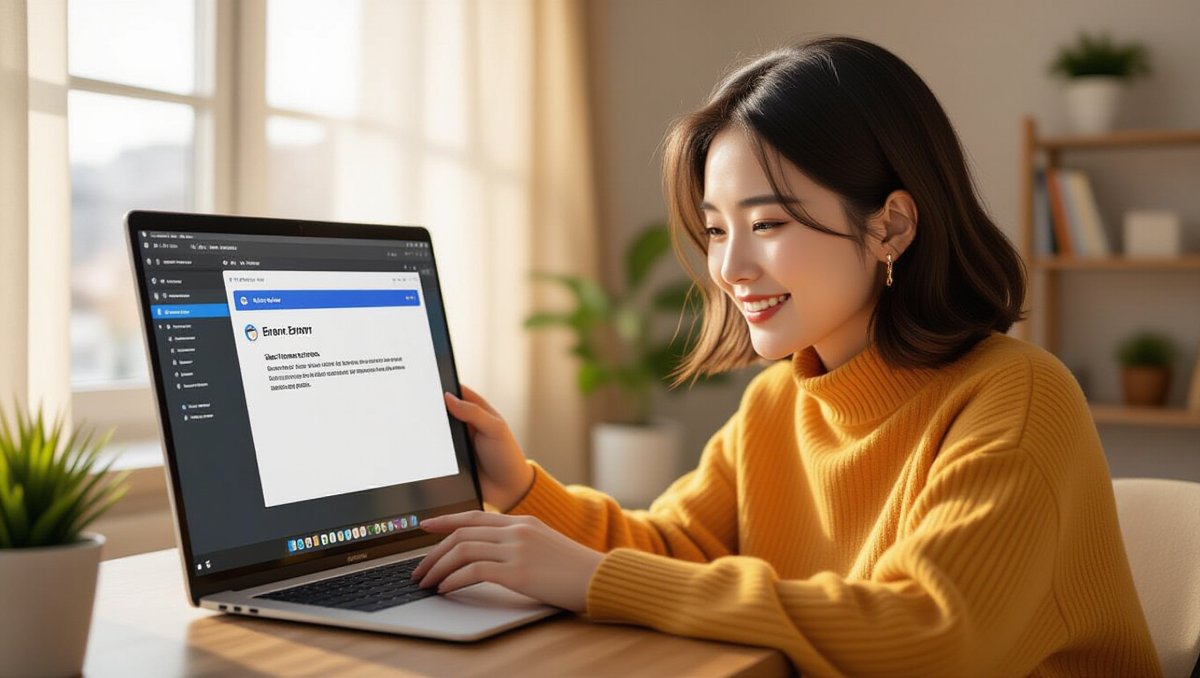
챗GPT 모바일 오류는 다양한 원인으로 발생할 수 있지만, 대부분은 간단한 조치로 해결 가능합니다. 중요한 것은 오류 발생 시 당황하지 않고 침착하게 위에서 안내해 드린 챗GPT 오류 해결 방법들을 하나씩 시도해보는 것입니다. 이러한 예방 습관과 대처법을 통해 챗GPT를 더욱 안정적이고 효율적으로 사용할 수 있을 거예요.
자주 묻는 질문
챗GPT 모바일 오류가 자주 발생하는 이유는 무엇인가요?
챗GPT 모바일 오류는 주로 서버 과부하, 불안정한 인터넷 연결, 브라우저나 앱의 캐시/쿠키 문제, 오래된 버전, 사용자 계정 동기화 문제, 그리고 긴 프롬프트 입력으로 인한 과부하 때문에 발생합니다.
챗GPT 오류 발생 시 가장 먼저 시도해야 할 해결책은 무엇인가요?
챗GPT 오류 발생 시 가장 먼저 페이지를 새로고침하거나, 로그아웃 후 다시 로그인해 보세요. 일시적인 서버 과부하 오류라면 3~5분 정도 기다렸다가 다시 시도하는 것도 효과적입니다.
챗GPT 앱에서 오류가 발생했을 때 캐시를 어떻게 삭제하나요?
안드로이드 기기에서는 ‘설정’ > ‘애플리케이션’ > 해당 앱 선택 > ‘저장공간’에서 ‘캐시 삭제’ 및 ‘데이터 삭제’를 시도할 수 있습니다. 아이폰 사용자의 경우 앱 개별 캐시 삭제 기능이 없으므로 앱을 완전히 삭제한 후 앱스토어에서 다시 설치하는 것이 가장 효과적입니다.
긴 프롬프트를 입력할 때 챗GPT 오류를 줄이는 방법이 있나요?
긴 답변을 요청했을 때 답변이 중간에 끊기거나 오류가 발생한다면, “계속해줘” 또는 “이어서 써줘”와 같이 간단하게 요청하거나, 처음부터 질문을 짧게 나누어 입력하는 것이 좋습니다.
챗GPT 대화 기록이 사라지는 오류는 어떻게 대처해야 하나요?
챗GPT 대화 기록이 사라지는 오류는 사용자 계정이나 데이터 동기화 문제, 또는 서버 데이터베이스 오류로 발생할 수 있습니다. 먼저 다른 기기나 브라우저로 접속하여 기록이 정상적으로 표시되는지 확인하고, 문제가 지속되면 OpenAI 고객 지원팀에 문의하는 것이 가장 정확한 해결 방법입니다.
